Fix: OnePlus-feilsøking etter oppdateringer

Hvis du ikke kan oppdatere apper og spill på OnePlus, oppdater OxygenOS-versjonen din og avinstaller tidligere Google Play-appoppdateringer.
Hvis du bruker mye tid på å spille spill på OnePlus-enheten din , er du allerede kjent med spillmodus. Med dette alternativet aktivert, blokkerer telefonen automatisk alle innkommende varsler for å forbedre spillopplevelsen din. På denne måten kan du fokusere på spillet du spiller uten å bli plaget av uønskede varsler . Samtidig sender enheten flere ressurser til spillet ditt, noe som øker apphastigheten og ytelsen for å redusere ventetiden. Ganske kult, ikke sant?
Men mange brukere synes spillmodus er for påtrengende og vil heller deaktivere alternativet. Du må følge noen spesifikke trinn for å få enheten ut av spillmodus.
Avhengig av OnePlus-modellen og OxygenOS-versjonen din, kan trinnene du må følge for å justere innstillingene for spillmodus være litt annerledes.
Naviger til Innstillinger og velg Verktøy .
Trykk på spillrom og gå til innstillinger for spillrom (øverst i høyre hjørne).
Slå av alternativet som sier Hide Game Space .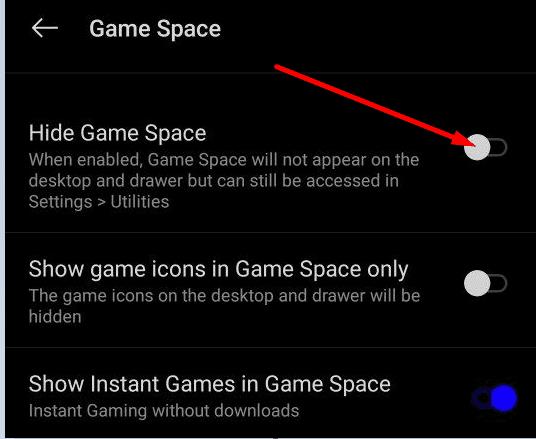
Start telefonen på nytt og gå til trinn 2 for å deaktivere spillmodus.
Det er en annen metode du kan bruke for å få tilgang til Game Space-innstillingene. Gå til startskjermen og skyv utover med to fingre.
Etter at du har aktivert Game Space-appen, åpner du den, og du vil se alle appene som utløser spillmodus. Trykk deretter lenge på ikonet for spillet du vil deaktivere spillmodus for. Når alternativet Fjern vises på skjermen, velger du det og bekrefter valget hvis du blir bedt om det. Gjenta trinnene for hver app eller spill. Når du er ferdig, kan du skjule Game Space-appen.
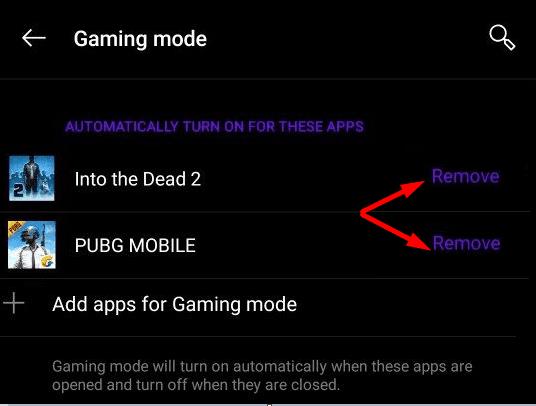
Husk at du må gjenta prosessen annenhver uke eller så. Spillene dine kommer automatisk tilbake på listen hver gang de får en oppdatering.
Du kan ikke slå av Game Space på OnePlus-enheten din. Det du kan gjøre er å skjule appen. Gå til Innstillinger → Verktøy → Innstillinger for spillrom (øvre høyre hjørne) → og slå på Skjul spillrom .
Mange OnePlus-brukere hater virkelig Game Space-delen. De anser dette for å være ren bloatware de aldri har bedt om. Game Space starter automatisk når du spiller spill som viser informasjon som brukerne egentlig ikke er interessert i. Det som er enda mer irriterende er at Game Space noen ganger identifiserer ikke-spill som spill.
⇒ Rask merknad : Avanserte brukere foreslo at du kan bruke ADB (Android Debug Bridge) for å få jobben gjort og deaktivere Game Space. Verktøyet er inkludert i Android SDK Platform-Tools-pakken . Kjør adb shell pm disable-user com.oneplus.gamespace- kommandoen for å deaktivere Game Space.
Det er for øyeblikket ikke noe alternativ for å fjerne eller avinstallere Game Space-appen fra OnePlus-enheten din. Du kan bare skjule det.
OnePlus-brukere liker egentlig ikke Game Space-appen og vil gjerne fjerne den hvis det var mulig. Spillmodus er et alternativ som er en del av Game Space-appen. For å deaktivere det, må du gå til Game Space, trykke lenge på spillet du vil deaktivere spillmodus for, og deretter trykke på Fjern-alternativet. Hva synes du om Game Space-appen? Elsker det eller hater det? Del dine tanker i kommentarene nedenfor.
Hvis du ikke kan oppdatere apper og spill på OnePlus, oppdater OxygenOS-versjonen din og avinstaller tidligere Google Play-appoppdateringer.
Visningsbildet eller profilbildet til en hvilken som helst konto – sosiale medier eller på annen måte – er en avgjørende identifikator. Det lar våre kolleger og venner sette et ansikt til navnene våre, bygge en følelse av tillit …
For å deaktivere spillmodus på OnePlus, gå til Game Space, trykk lenge på spillet du vil deaktivere spillmodus for, og trykk deretter Fjern-alternativet.
Hvis feilmeldingen er utløpt eller ikke tilgjengelig hindrer deg i å lese tekstmeldingene eller MMS-ene dine, tømmer du meldingsappbufferen.
Etter at du har rootet Android-telefonen din, har du full systemtilgang og kan kjøre mange typer apper som krever root-tilgang.
Knappene på Android-telefonen din er ikke bare til for å justere volumet eller vekke skjermen. Med noen få enkle justeringer kan de bli snarveier for å ta et raskt bilde, hoppe over sanger, starte apper eller til og med aktivere nødfunksjoner.
Hvis du har glemt den bærbare datamaskinen på jobb og har en viktig rapport du må sende til sjefen din, hva bør du gjøre? Bruk smarttelefonen din. Enda mer sofistikert, gjør telefonen om til en datamaskin for å gjøre det enklere å multitaske.
Android 16 har låseskjerm-widgeter som du kan endre låseskjermen slik du vil, noe som gjør låseskjermen mye mer nyttig.
Android Bilde-i-bilde-modus hjelper deg med å krympe videoen og se den i bilde-i-bilde-modus, slik at du kan se videoen i et annet grensesnitt, slik at du kan gjøre andre ting.
Det blir enkelt å redigere videoer på Android takket være de beste videoredigeringsappene og -programvarene vi lister opp i denne artikkelen. Sørg for at du har vakre, magiske og stilige bilder du kan dele med venner på Facebook eller Instagram.
Android Debug Bridge (ADB) er et kraftig og allsidig verktøy som lar deg gjøre mange ting, som å finne logger, installere og avinstallere apper, overføre filer, rote og flashe tilpassede ROM-er og lage sikkerhetskopier av enheter.
Med autoklikk-applikasjoner trenger du ikke å gjøre mye når du spiller spill, bruker apper eller bruker oppgaver som er tilgjengelige på enheten.
Selv om det ikke finnes noen magisk løsning, kan små endringer i hvordan du lader, bruker og oppbevarer enheten din utgjøre en stor forskjell i å redusere batterislitasjen.
Telefonen mange elsker akkurat nå er OnePlus 13, fordi den i tillegg til overlegen maskinvare også har en funksjon som har eksistert i flere tiår: infrarødsensoren (IR Blaster).











